

CA ARCserve Backup 要求您获得产品许可,以便对相关组件进行经授权且无中断的访问。 另外,如果您希望将 CA ARCserve D2D 部署到远程位置,请许可这些远程站点,以充分利用 CA ARCserve D2D 提供的好处。
在您开始使用 CA ARCserve D2D 后,其将工作 30 天。 然后,应用适当的许可密钥以继续使用它。
要添加 CA ARCserve D2D 许可,请访问 CA ARCserve D2D Monitor“高级”选项。
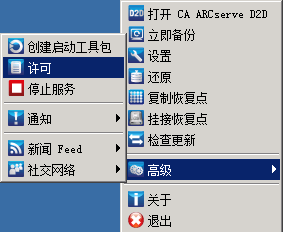
注意:对于 Windows Core 操作系统(Windows Server 2008/R2 Core 版本),请运行“CALicnse.exe”文件,并提供适当的许可密钥信息。 CALicnse.exe 文件位于以下目录:C:\Program Files\CA\SharedComponents\CA_LIC
遵循这些步骤:
注意:请在运行 CA ARCserve D2D 软件的计算机本地执行该操作。
“许可验证输入”对话框打开,显示所有经 CA 许可的有效产品。
注意:如果以前未对 CA 产品进行许可,该对话框的字段将为空。
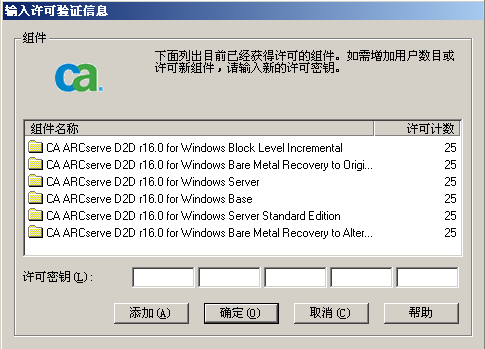
该组件即被许可。
您指定的所有组件即被许可。
许可密钥信息将存储在运行 CA 软件的每台计算机上的 ca.olf 文件中。
|
版权所有 © 2012 CA。
保留所有权利。
|
|